Otra forma de entender cómo las transformaciones afectan la gráfica de
Paso 1
Haz clic en cualquier lugar de ClassPad para abrir el menú de ClassPad. Luego, selecciona la herramienta de gráficas.

Paso 2
Selecciona el ícono de función para ingresar la función.
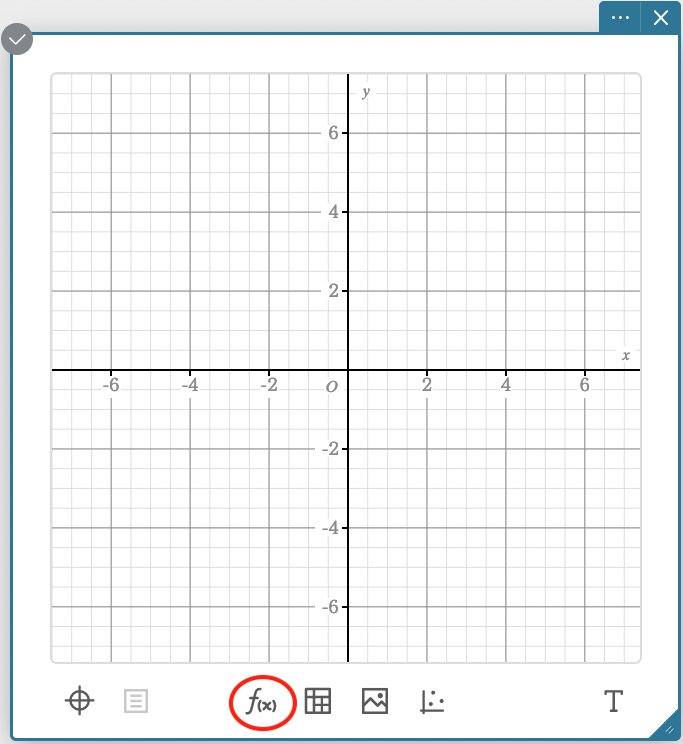
Paso 3
Ingresa esta ecuación en el recuadro de función:
.png)
Paso 4
Arrastra los controles deslizantes para ver cómo influyen en la gráfica los parámetros (las variables
.png)